Premik slike
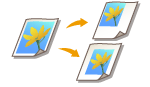
|
Ta funkcija omogoča izdelovanje kopij s celotno sliko, premaknjeno proti robu ali sredini strani. Sliko premaknite, če želite narediti prazno območje na strani za vnos ali urejanje besedila in slik na gradivu.
|

|
|
Nastavitve smeri premika
Glede na usmerjenost izvirnika in mesto, kamor je položen, je smer premika slike drugačna.
Če izvirnik položite na kopirno steklo
Vrh na stranskem robu: Slika se bo premaknila desno in/ali proti dnu.
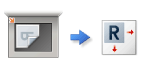
Vrh na oddaljenem robu: Slika se bo premaknila levo in/ali proti dnu.
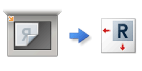
Če izvirnik položite v podajalnik
Vrh na stranskem robu: Slika se bo premaknila levo ali desno in/ali proti dnu.
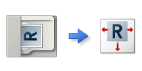
Vrh na oddaljenem robu: Slika se bo premaknila proti vrhu ali dnu in/ali desno.
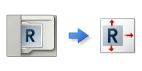
Če uporabljate funkcijo po položaju: Slika se bo premaknila, vendar se bo njen položaj prilagodil tako, da se bo celotna slika kopirala, ne da bi se odrezala.
Če uporabljate funkcijo po številskih tipkah: Kopirana slika bo morda odrezana.
|
Premik slike proti robu ali sredini
Okoli slike lahko naredite robove tako, da kopirate na papir, večji od izvirnika, ali kopirano sliko zmanjšate na velikost, manjšo od velikosti papirja. Ko so ti robovi na voljo, lahko sliko premaknete proti robu ali sredini papirja.
1
Položite izvirnik. Polaganje izvirnikov
2
Pritisnite <Kopiranje>. Zaslon <Domov>
3
Pritisnite <Opcije> na zaslonu z osnovnimi nastavitvami kopiranja. Zaslon z osnovnimi nastavitvami kopiranja
4
Pritisnite <Premik>.
5
Pritisnite <Po poziciji>  <Naprej>.
<Naprej>.
 <Naprej>.
<Naprej>.6
Izberite smer za premik slike.
/b_D02066_C.gif)
Pritisnite puščični gumb ali <Center>, da izberete smer premikanja.
7
Pritisnite <OK>  <Zapri>.
<Zapri>.
 <Zapri>.
<Zapri>.8
Pritisnite  (Start).
(Start).
 (Start).
(Start).Kopiranje se začne.
Določanje razdalje premikanja
Če ni praznega območja, ker sta izvirna slika in natisnjeni papir iste velikosti, ali če želite slike premakniti za nekaj milimetrov, določite razdaljo premikanja.
1
Položite izvirnik. Polaganje izvirnikov
2
Pritisnite <Kopiranje>. Zaslon <Domov>
3
Pritisnite <Opcije> na zaslonu z osnovnimi nastavitvami kopiranja. Zaslon z osnovnimi nastavitvami kopiranja
4
Pritisnite <Premik>.
5
Pritisnite <Z numer. tipkami>  <Naprej>.
<Naprej>.
 <Naprej>.
<Naprej>.6
Določite položaj, na katerega želite premakniti sliko.
/b_D02067_C.gif)
Pritisnite <Nastavitev> v možnosti <Sprednja stran> in določite razdaljo premikanja. Pritisnite gumb navzgor/navzdol/levo/desno, ki označuje smer, in s številskimi tipkami vnesite razdaljo premikanja.
Če želite premakniti sliko na zadnji strani, ko kopirate obe strani, je potrebna nastavitev <Hrbtna stran>. Če želite sliko premakniti na enak položaj kot na sprednji strani, pritisnite <Enako kot spred.stran>. Za simetrično premikanje pritisnite <Nasprotno kot Sprednja stran>. Če želite sliko premakniti na položaj, ki se razlikuje od sprednje strani, pritisnite <Nastavitev> in vnesite razdaljo premikanja.
7
Pritisnite <OK>  <Zapri>.
<Zapri>.
 <Zapri>.
<Zapri>.8
Pritisnite  (Start).
(Start).
 (Start).
(Start).Kopiranje se začne.